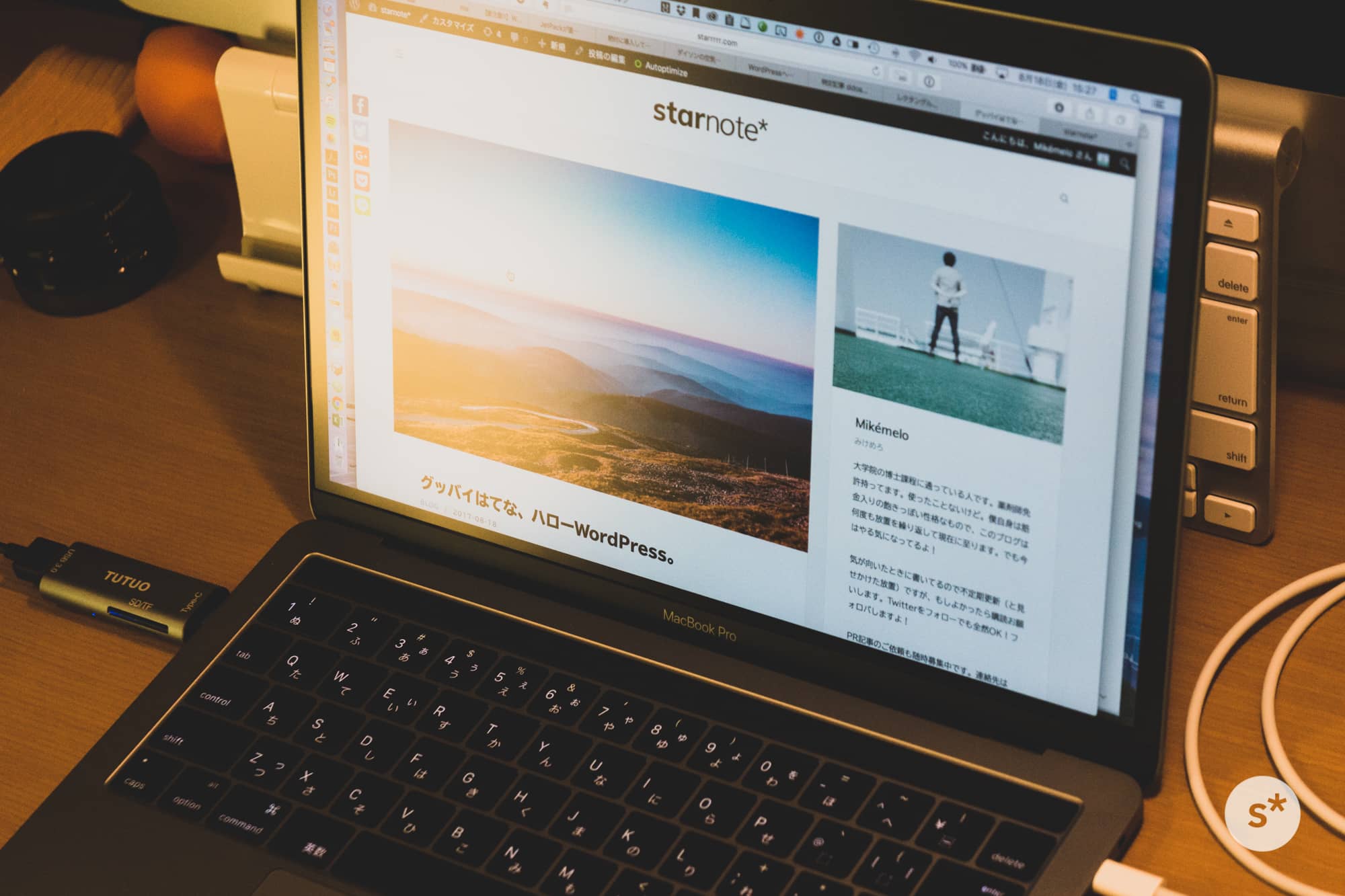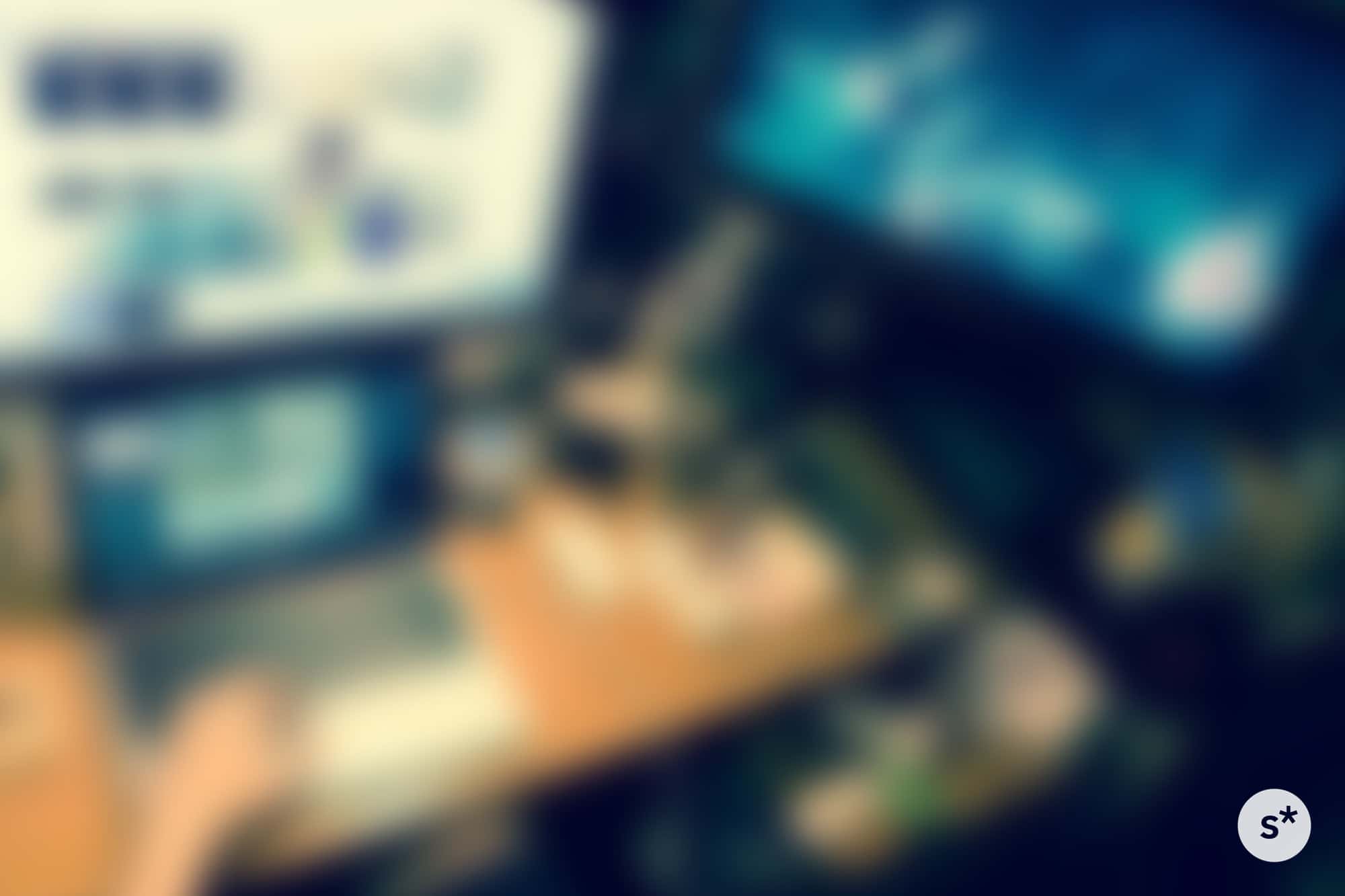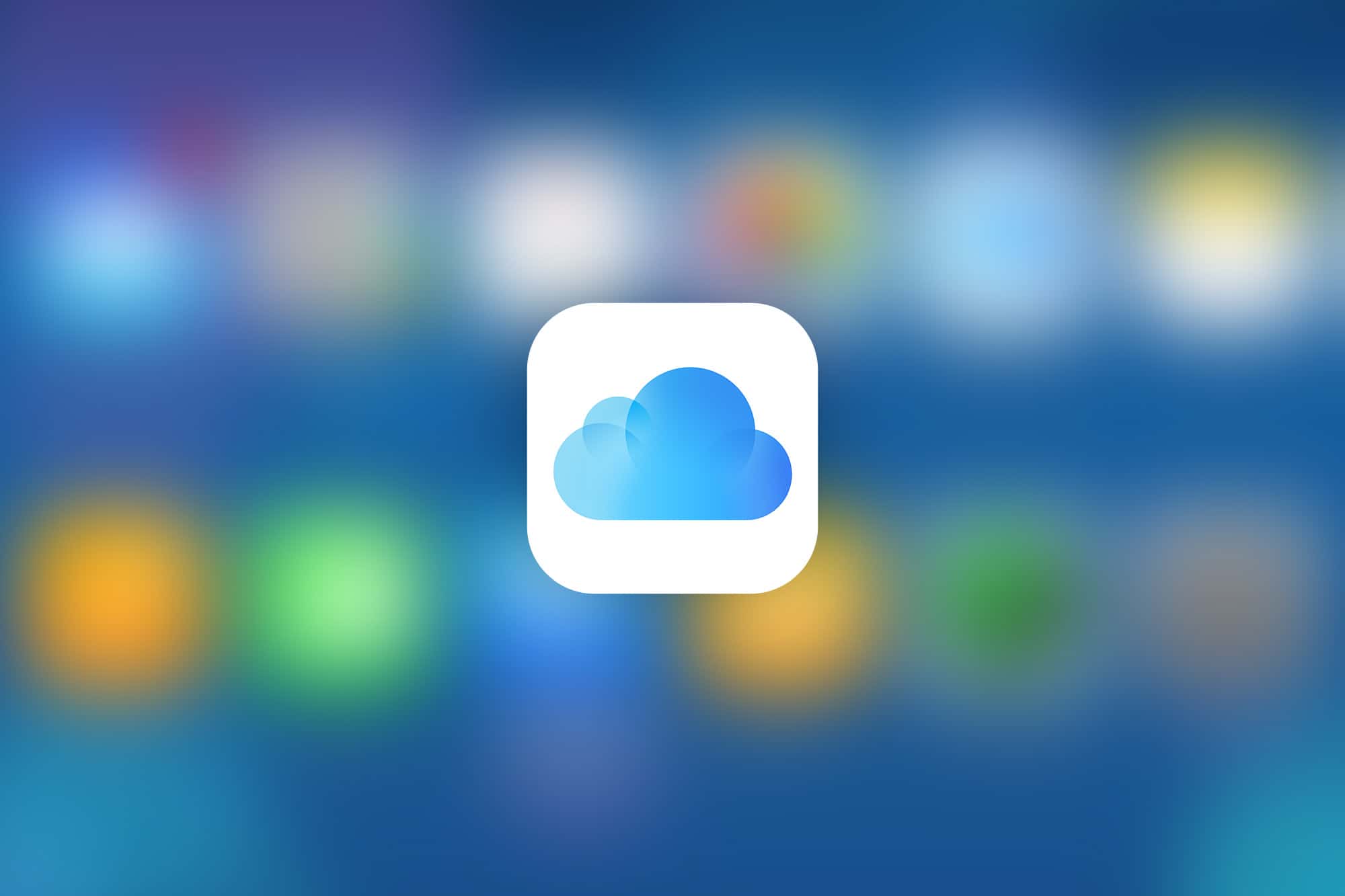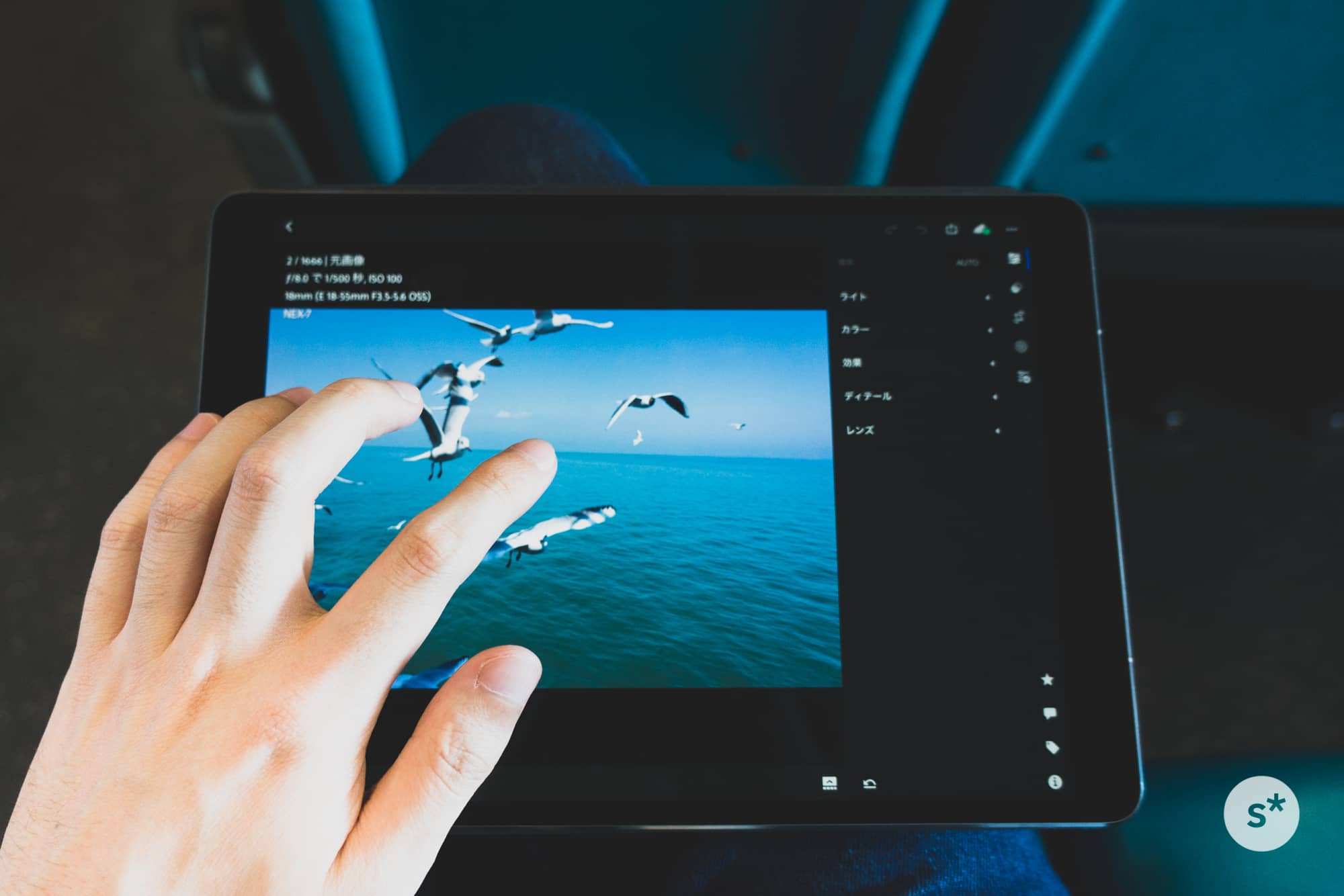人間というもの、他人のことが気になってばかりです。カバンの中身が気になったり、デスク環境が気になったり、どのような環境で作業をしているか気になったり。
だいぶ出遅れましたが、トバログさんから「#わたしのブログ環境」というハッシュタグが発信され、多くのブロガーさんが環境を晒しています。せっかくなので僕も乗ってみて、ブログや論文を執筆しているマシン環境について紹介してみることにしましょう。
この記事には広告が含まれています。
starnote*の裏側公開シリーズ
→ starnote*の記事ができるまで。
→ starnote*流、アイキャッチ画像のつくりかた。
→ starnote*的、アイキャッチ画像に使う写真を選ぶ基準。
もくじ
Who am I?
作業環境を紹介する前に自己紹介から。「どのような背景を持った人か」ということを共有しておかないと、参考になりにくいと思うので。
- 薬学系の博士課程で研究してる大学院生です
- 専門分野はDrug Delivery System
- ブログやってます(このブログ)
- なので、執筆といえば「論文」や「ブログ」です
もっと詳しいことを知りたい方は、下のページをご参照ください。
→ 著者プロファイル
では本題に参りましょう。
Mac使ってます
現在メインマシンとしているのは2台。外出先(研究室やカフェなど)では「13インチMacBook Pro」、自宅では「27インチiMac」を使います。
外出先で使う13インチMacBook Proは2016年モデルの特盛仕様です。AppleオンラインストアでSSDの容量以外を盛れるだけ盛りました。1年間毎日のように使ってきたので、もう既に僕の体の一部のようになっています。
| ディスプレイ | 13.3インチLEDバックライトディスプレイ、2,560 x 1,600ピクセル |
|---|---|
| プロセッサ | 3.3GHzデュアルコアIntel Core i7(Turbo Boost使用時最大3.6GHz) |
| メモリ | 16GB 2,133MHz |
| ストレージ | 512GB PCIeベースSSD |
| OS | macOS 10.13 High Sierra |
→ 12インチMacBookから13インチMacBook Proに買い替えたファーストインプレッション。タッチバーモデルの特盛仕様(SSD以外)で購入しました!
また、このモデルから搭載された「第2世代バラフライキーボード」は僕にはすごく合っていて、パチパチと小気味よい音を立てながらタイピングしています。このキーボードに関しては賛否両論ありますが、結局は自分に合うか合わないかが全てです。僕には合っていたということ。
→ MacBook Pro 2016の第2世代バタフライキーボードを3日間使ってみた感想。音は大きいけど文章がスラスラ書けるGOODなキーボード。

一方、自宅では27インチiMacを使っています。こちらは2012年発売のCore i5モデルで、2013年初頭に購入したので、既に5年が経過しています。そろそろ買い替えたいと思い始めて2年あまり。「まだまだ使えるからいっかー」で済ませてズルズルきました。
| ディスプレイ | 27インチLEDバックライトディスプレイ、2,560 x 1,440ピクセル |
|---|---|
| プロセッサ | 2.9GHzクアッドコアIntel Core i5 |
| メモリ | 24GB(4GBx2 + 8GBx2)1,600MHz DDR3 |
| ストレージ | 1TB Fusion Drive(128GB SSD + 1TB HDD) |
| OS | macOS 10.13 High Sierra |
このiMacは、母艦としてiTunesライブラリやLightroomライブラリ(RAW画像)の管理も行っています。一時期調子が悪かったのですが、なぜか復活しました。
→ 調子の悪かったiMacをHigh Sierraにアップデートしたら謎の復活を遂げました。
なぜ1台で済ませないの?
スペック的には、特盛仕様の13インチMacBook Proの方が上なのは明らかです。
つまり、自宅でもMacBook Proを外部ディスプレイに接続して使った方が快適な可能性が高い。でも、それをしないのはなぜか?
理由はただひとつ、マシンを分けたいからです。
1台だけで運用すると、「自宅に帰る → カバンからMacBook Proを取り出す → ディスプレイに接続する」という作業が必要になります。でも、正直に言って、この一連の流れって面倒じゃないですか?
だってデスクに座ってすぐに作業を始めることができれば、思考を中断せずに済むわけです。
だから「自宅用」と「外出用」で分ける。自宅ではMacBook Proをカバンから取り出さなくてもいいような環境を作る。こうするのがベストだという結論に至りました。
このような考えなので、以前は「自宅用がメイン、外出用はサブ」と決めて、外出用はある程度妥協していました。
そう、12インチMacBookです。しかし、よく考えてみると、自宅よりも外出先でMacを触っている時間の方が遙かに長いことに気づきます。だから持ち歩くマシンも妥協しない方がいい。
と、このような経緯があり、現在では自宅用も外出用もどちらもメインという位置づけにしています。ハイスペックなMacBook Proを持ち歩くのは無駄ではないのです。
2台のMacをiCloud Driveで同期
2台のマシンを使うとき、どうしても避けられないのがデータの同期の問題です。
この問題を一気に解決してくれるのが「クラウドストレージ」の普及。2018年現在では、Dropbox、Google Drive、iCloud Drive、Amazon Drive、One Drive、…とさまざまなサービスが提供されています。僕がiCloud Driveの2TBプランを契約しているのは、先日の記事にも書いたとおり。
このような2台の使い分けを始めた当初(2009年頃)は、現在ほどクラウドストレージが発展していませんでした。だからSugarSyncの無料プラン(5GB)で何とかやりくりしていましたが、月額1,300円で2TBも使えるとは、いい時代になったものです。
なぜiCloud Driveなの?
数あるサービスの中で、僕はiCloud Driveを選択しました。それはなぜか?
理由は2つあります。まず1つ目は「Mac本体のストレージを最適化してくれる」から。
そもそも、一口にクラウドストレージと言っても、「クラウドと同じファイルをローカルにも保存する」設定と、「すべてクラウドだけで完結させる」設定の2種類があります。ほとんどのサービスでは、フォルダ単位でどちらの設定にするか選択するのが普通です。
唯一違うのが、MacにおけるiCloud Drive。
macOSに組み込まれているので、ローカルにも保存するのか、クラウドだけに置いておくのか、すべて自動で見繕ってくれます。本体のストレージが不足してきたら、ローカルのファイルが削除され、クラウドだけに保存される。そして必要なときにダウンロードする。このようなハイレベルな自動化をさらっとやってのけます。
僕が使っているマシンのストレージは、iMacが1.12TBのFusion Drive、MacBook Proが512GBのSSDです。どちらも契約している2TBよりも少ない容量ですが、このような自動化のおかげで、あたかも2TBのストレージが追加されたかのように振る舞ってくれます。だから非常に使い勝手がいい。
2つ目の理由は、「価格に対する容量が大きい」から。下には、各種クラウドストレージサービスの価格と内容をまとめてみました。いくつかプランのあるサービスは、近いものをピックアップしています。
| サービス名 | 容量 | 月額 | 内容 |
|---|---|---|---|
| Dropbox Plus | 1TB | 1,200円 | ストレージのみ |
| Google Drive | 1TB | 1,300円 | ストレージのみ |
| Amazon Drive | 1TB | 年額13,800円 | ストレージのみ |
| iCloud Drive | 2TB | 1,300円 | ストレージのみ |
| Office 365 Solo | OneDrive 1TB | 年額12,744円 | Microsoft Office Skype Out 60分無料 |
こうやって見てみると、iCloud DriveとOffice 365 Soloがサービスとして頭ひとつ抜けています。iCloud Driveはストレージ容量あたりの単価が最も安く、Office 365 Soloは1TBストレージに加えてMicrosoft OfficeやSkype Outがついてくる。
しかし、僕の場合は、在籍している大学がMicrosoftと包括ライセンスを結んでいて、在学中はOffice 365が無料で使えるのです。だから「Officeがついてくる」というのはメリットにならない。
以上のような2つの理由から、僕はiCloud Drive 2TBプランを契約しています。
サブとしてのiPad Pro
外出するときは毎回MacBook Proを持ち歩いているわけではなく、iPad Proで済ますこともあります。主に以下のようなときにiPad Proを持ち歩きます。
- Macが必要なほど重い作業をしないとき
- 写真の現像がメインの作業となるとき
Macが必要なほど重い作業をしないとき
「今日は軽い作業しかしない!」と決めているときです。iPadでいいやっていう、消極的な理由。
たとえば、書きかけている記事を少し修正したりとか、草稿レベルの文章しか書かないときとか。つまり、「完成度の高い作業が求められないとき」はiPad Proを持ち出して作業をしています。
ブログ記事は「Ulysses」というアプリで書いているので、iCloudを介してMacとiPad間で同期しています。だからこのような使い分けが可能になっているのです。
平日は研究室で実験するので、必ずMacを持ち歩きます。データの処理やスライドの作成など、Macでしかできないような作業が多いですからね。一方、休日に外出する際はiPad Pro + Smart Keyboardを持って行くことが多いです。
要するに、
- 平日:「研究に関する作業+ブログ執筆」 → MacBook Pro
- 休日:「ブログ執筆のみ」 → iPad Pro + Smart Keyboard
という具合です。
写真の現像がメインの作業となるとき
上とは違い、こちらは積極的な理由です。
僕は、一眼で撮影した写真はiPad Proに取り込み、Lightroomで現像しています。このようなフローで管理しているのは、モバイル性を重視しているからです。撮影したその場でサクッと現像して共有したいじゃん?
→ Eyefi亡き今、ワイヤレス転送難民はどうすればいいのか? 僕の写真取り込みフローがどう変わったか実例をレポート。
なので、写真の現像にはどこにでも躊躇なく持ち運べるiPad Proが最もふさわしいという結論に至りました。上で「休日はiPad Proを持ち歩く」と書きましたが、写真の現像をするというのが理由の大部分を占めます。
ブログ執筆においては、「Mac > iPad」
確かに、iPadだけでブログを書いてみようと試みたこともあります。具体的には、こんな記事ですね。
→ 【五島カフェ】人の温かさ溢れるコミュニティカフェ「ソトノマ」に行ってきた!トルコライスが絶品でした!
この記事は、本文の執筆、写真の準備、アイキャッチ画像の作成、Googleマップの挿入、などなど、記事作成の要素のすべてを10.5インチiPad Proで行いました。
iPadの方がMacよりバッテリーが持つし、セルラー回線にも直接つながるので便利です。しかし、Macのようにあらゆるアプリが使えるわけではないし、作業スピードもMacの方が明らかに速い。
だからiPadには、その特性を活かした「RAW画像の現像」という使命を与え、ブログ執筆の主要な作業はMacでやることにしました。
こうすることで、MacとiPadそれぞれの得意分野に応じた使い分けをすることができます。
最後に
「快適な作業環境の構築には誰よりもこだわりたい」というのが僕がいつも思っていること。いつか記事にしたいと思っていましたが、トバログさんからピッタリの企画が発信されたので、乗ってみました。(だいぶ出遅れたけど)
これまで2回にわたってお送りしてきた「ブログの裏側公開シリーズ」ですが、3回目(この記事)でひとまず終了となりそうです。またネタがあれば書くかもしれません。それではまた!
starnote*の裏側公開シリーズ
第1回は、記事を書くときのフローをまとめました。
starnote*の記事ができるまで。 – starnote*
第2回は「アイキャッチ画像」に焦点を当てて、その「思考の過程」を詳細に記しました。
starnote*流、アイキャッチ画像のつくりかた。 – starnote*
4回目はアイキャッチ画像に使う写真を選ぶポイントについて。2回目の記事の続編です。